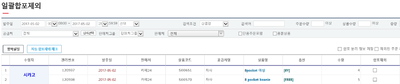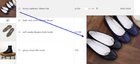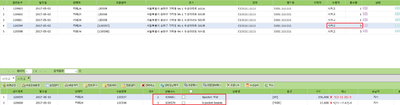"하나의 주문을 여러개로 합포제외하기(매크로 활용)"의 두 판 사이의 차이
둘러보기로 이동
검색으로 이동
| 93번째 줄: | 93번째 줄: | ||
5. 복수제외가 적용되면 상품 오른쪽에 숫자가 매겨집니다.<br> | 5. 복수제외가 적용되면 상품 오른쪽에 숫자가 매겨집니다.<br> | ||
| − | *<FONT COLOR = "#0000FF">괄호가 없는 숫자</FONT>는 <FONT COLOR = "#0000FF">송장</FONT>을 의미하며 <FONT COLOR = "#0000FF">괄호가 있는</FONT> 숫자는 송장내 | + | *<FONT COLOR = "#0000FF">괄호가 없는 숫자</FONT>는 <FONT COLOR = "#0000FF">송장</FONT>을 의미하며 <FONT COLOR = "#0000FF">괄호가 있는</FONT> 숫자는 <FONT COLOR = "#0000FF">송장내 상품개수</FONT>를 의미합니다.<br> |
즉, '''괄호가 없는 숫자가 동일'''한 건은 하나의 송장에 상품들이 같이 출력됩니다. | 즉, '''괄호가 없는 숫자가 동일'''한 건은 하나의 송장에 상품들이 같이 출력됩니다. | ||
|| | || | ||
2017년 5월 2일 (화) 02:29 판
개요
복수합포제외 작업을 통해 하나의 주문을 여러개로 합포제외 후 송장출력을 할 수 있습니다.
또한 합포제외 매크로를 저장 후 앞으로 동일한 주문건에 대해 손쉽게 합포제외를 할 수 있습니다.
step 1. 복수합포제외를 활용한 매크로 저장
|
1. 합포제외할 주문을 검색합니다. |
- 참고 : 이지오토 배송스캔(ezPos)시 보류 주문 보류 해제하는 방법
|
2. 합포제외할 상품의 체크박스에 모두 체크를 합니다. |
|
3. 합포제외를 할 기준이 되는 수량을 입력합니다.
|
|
4. 복수제외버튼을 클릭합니다.
|
|
5. 복수제외가 적용되면 상품 오른쪽에 숫자가 매겨집니다.
즉, 괄호가 없는 숫자가 동일한 건은 하나의 송장에 상품들이 같이 출력됩니다. |
|
6. 복수제외버튼을 다시 클릭합니다.
|
|
7. 재차 복수제외 버튼을 클릭합니다.
|
|
8. 합포분리정보저장 버튼을 클릭합니다. |
|
9. 제외실행 버튼을 클릭합니다. |
|
10. C/S창에서 해당 주문이 합포제외된 것을 확인할 수 있습니다. |